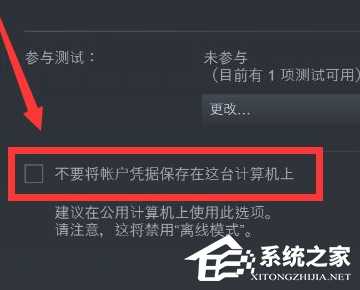Steam提示修改登录凭证所需代码解决方法
为大家带来Steam提示修改登录凭证所需代码解决方法分享。有用户的邮件中收到了官方发送的提示,显示为“这里是您需要更改您的steam登录凭据的代码”。那么遇到这样的的情况要怎么去进行处理呢?一起来看看详细的解决方法吧。
解决方法
1、首先在电脑中打开Steam,进入到主界面后,我们点击右上角【Steam】选项。
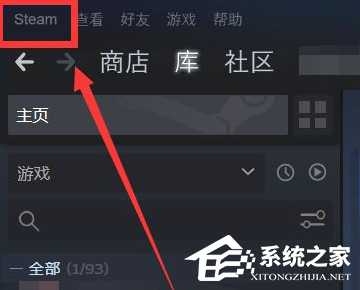
2、接着在打开的下拉菜单中,点击【设置】选项,如下图所示。
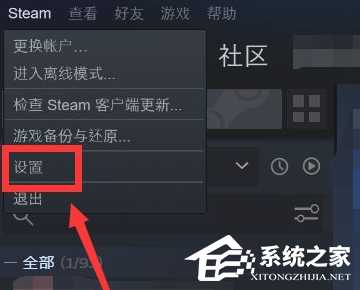
3、进入到设置界面后,点击【账户】选项,如下图所示。
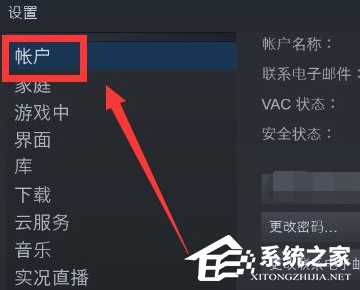
4、最后在打开的页面中,如下图所示,将【不要将账户凭据保存在这台计算机上】复选框取消勾选就可以了。